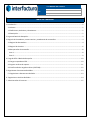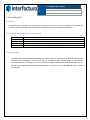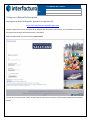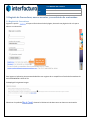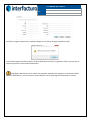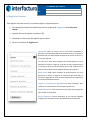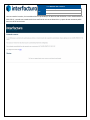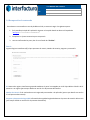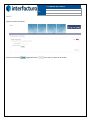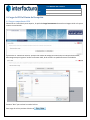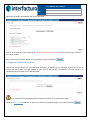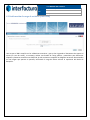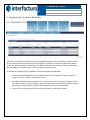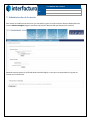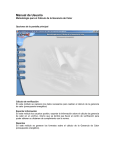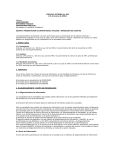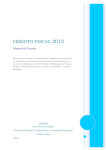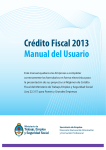Download Descargar Manual - Empresas
Transcript
5.4 Manual de Usuario
Proyecto
Buzón de Recepción Institucional
Autor
Alberto Martínez
Fecha
27 Septiembre 2013
Índice De Contenido
1.-Introducción. ................................................................................................................................................................. 2
1.1 Alcance..................................................................................................................................................................... 2
1.2 Definiciones, Acrónimos y Abreviaturas.................................................................................................................. 2
1.3 Descripción .............................................................................................................................................................. 2
2.-Ingreso A Buzón De Recepción ...................................................................................................................................... 3
3.-Registró de Proveedores, nuevos usuarios y recordatorio de contraseñas. ................................................................ 4
3.1 Registró de Proveedores ......................................................................................................................................... 4
3.2 Registró de Usuarios ................................................................................................................................................ 6
3.4 Recuperación de contraseña ................................................................................................................................... 8
Paso 1:........................................................................................................................................................................ 8
Paso 2:........................................................................................................................................................................ 9
4.-Carga de CFDI al Buzón de Recepción ......................................................................................................................... 10
4.1 Cargar comprobante CFDI ..................................................................................................................................... 10
4.2 Ingresar archivos de soporte ................................................................................................................................. 11
4.3 Confirmación de carga de archivos (CAPTCHA) ..................................................................................................... 12
5.-Seguimiento a Documentos Recibidos ........................................................................................................................ 13
5.1 Seguimiento a Documentos Recibidos .................................................................................................................. 13
6.- Seguimiento a Archivos Recibidos .............................................................................................................................. 14
7.- Administración de la cuenta ....................................................................................................................................... 15
5.4 Manual de Usuario
Proyecto
Buzón de Recepción Institucional
Autor
Alberto Martínez
Fecha
27 Septiembre 2013
1.-Introducción.
1.1 Alcance
El objetivó que se persigue con la aplicación del presente manual es la de dar a conocer a los usuarios las
características y las formas de funcionamiento del Buzón de Recepción Estándar de Interfactura.
1.2 Definiciones, Acrónimos y Abreviaturas
Acrónimo
Definición
CFD
CSD
CFDI
XML
Comprobante Fiscal Digital
Certificado de Sello Digital
Comprobante Fiscal Digital por Internet
Siglas en inglés de eXtensible Markup Language ('lenguaje de marcas extensible')
1.3 Descripción
Los objetivos del presente Manual del Usuario son los de mostrar el funcionamiento del Buzón de Recepción
Institucional de Interfactura, de forma tal que los Proveedores que accedan tengan el conocimiento
necesario para hacer la entrega y/o revisión de sus CFDI mediante dicha herramienta, puedan subir archivos
de soporte, dar seguimiento a los documentos enviados y comprenda los tipos de validaciones que se aplican
a los mismos.
5.4 Manual de Usuario
Proyecto
Buzón de Recepción Institucional
Autor
Alberto Martínez
Fecha
27 Septiembre 2013
2.-Ingreso A Buzón De Recepción
Para ingresar al Buzón de Recepción, debe de ir a la siguiente URL:
https://bri.interfactura.com/ALG/Logon.aspx
Donde le aparecerá un portal semejante al de la Figura que observará a continuación, en el cual deberá introducir el
RI (registro Interfactura) nombre de usuario y contraseña.
Dado esto deberá dar clic sobre el botón “Iniciar sesión”.
En caso de ser nuevo usuario, realice los pasos que se enuncian en la sección 3.1 del presente documento para darse
de alta.
5.4 Manual de Usuario
Proyecto
Buzón de Recepción Institucional
Autor
Alberto Martínez
Fecha
27 Septiembre 2013
3.-Registró de Proveedores, nuevos usuarios y recordatorio de contraseñas.
3.1 Registró de Proveedores
Ingrese a la opción
observa a continuación:
en la parte inferior derecha de la página, observará una página similar a la que se
Dar clic, en
Registrarse
Para Ingresar al aplicativo primeramente deberá de crear registro de su compañía en el buzón de Proveedores de
ALG VIAJES MEXICO S DE RL DE CV.
Se desplegará la siguiente imagen:
Seleccionar la opción de
, observará el diccionario de datos como se observa a continuación.
5.4 Manual de Usuario
Proyecto
Buzón de Recepción Institucional
Autor
Alberto Martínez
Fecha
27 Septiembre 2013
Al finalizar el registro aparecerá un cuadro de dialogo con el número de registro Interfactura (RI).
El número de registro Interfactura (RI) es un dato requerido para realizar el registro de Usuario, proceso que se
explica en la sección 3.2 del presente documento.
Todo registro debe contar con un número de proveedor asociado (esta asignación la realiza ALG VIAJES
MEXICO S DE RL DE CV.), sin la información antes indicada no será posible ingresar documentos al sistema.
5.4 Manual de Usuario
Proyecto
Buzón de Recepción Institucional
Autor
Alberto Martínez
Fecha
27 Septiembre 2013
3.2 Registró de Usuarios
Para registrar un nuevo usuario, es necesario seguir los siguientes pasos:
1. En la pantalla principal de la aplicación presionar la opción de “Registrarse si no tiene una
cuenta.”.
2. Ingresar número de registro Interfactura (RI)
3. Completar la información del registro que se solicita.
4. Dar clic en el botón de “Registrarse”.
Contraseña: Clave de acceso con la cual estará ingresando al
aplicativo. Las contraseñas deben de contener mínimo 7 caracteres
alfanuméricos, los cuales deben de contener al menos un número y
un carácter especial.
RFC: RFC de la razón social receptora de los documentos a la cual
pertenece el usuario a registrar, este dato es muy importante que
se encuentre de forma correcta puesto que es del modo como se
relacionarán los documentos cargados al Buzón de recepción.
Razón Social: Razón social receptora de las documentos a la cual
pertenece el usuario a registrar es importante que este dato se
encuentre registrado de forma correcta porque de este dependerá
la autorización de dicho usuario.
Pregunta y Respuesta de Seguridad: son datos necesarios para
recuperar su contraseña en caso de olvido (Sección 3.4)
Nombre de Usuario: Es el nombre de usuario que estará registrado
para acceder a la aplicación.
Correo Electrónico: Correo Electrónico al cual estarán llegando
cualquier tipo de notificaciones, recordatorio de contraseña, etc.
5.4 Manual de Usuario
Proyecto
Buzón de Recepción Institucional
Autor
Alberto Martínez
Fecha
27 Septiembre 2013
Una vez creado el usuario, el mismo deberá de ser aprobado por el administrador de buzón en ALG VIAJES MEXICO S
DE RL DE CV., cuando esto suceda recibirá una notificación vía correo electrónico y a partir de ese momento podrá
hacer uso de la herramienta:
5.4 Manual de Usuario
Proyecto
Buzón de Recepción Institucional
Autor
Alberto Martínez
Fecha
27 Septiembre 2013
3.4 Recuperación de contraseña
Para obtener tu contraseña en caso de pérdida u olvido, es necesario seguir los siguientes pasos:
1. En la pantalla principal de la aplicación ingresar en la opción donde se observa la leyenda de
“ Recuperar si no recuerda sus credenciales.”.
2. Completar los 2 pasos necesarios para recuperarla
3. Una vez confirmados los pasos, dar clic en el botón de “Finalizar”.
Paso 1:
Ingresar Registro Interfactura (RI) al que pertenece el usuario, Nombre de usuario, pregunta y contraseña
RI: Numero de registro Interfactura generado mediante el portal o entregado por ALG Viajes México S de RL de CV
posterior a su registro (para mayor detalle ver sección 3.1 del presente documento.
Nombre de Usuario: Es el nombre de usuario registrado para acceder a la aplicación (para mayor detalle ver sección
3.2 del presente documento).
Pregunta y Respuesta de Seguridad: Información de seguridad registrada durante el proceso de creación del usuario
(para mayor detalle ver sección 3.2 de presente documento).
5.4 Manual de Usuario
Proyecto
Buzón de Recepción Institucional
Autor
Alberto Martínez
Fecha
27 Septiembre 2013
Paso 2:
Ingrese la nueva contraseña
Presione el botón de
seguido del botón
para concluir el proceso de cambio.
5.4 Manual de Usuario
Proyecto
Buzón de Recepción Institucional
Autor
Alberto Martínez
Fecha
27 Septiembre 2013
4.-Carga de CFDI al Buzón de Recepción
4.1 Cargar comprobante CFDI
Seleccione en el menú de la parte superior, la opción de Carga Documentos observará una imagen similar a la que se
muestra a continuación:
Al presionar en “Seleccionar Archivo” aparecerá el cuadro de dialogo para seleccionar el CFDI que desea validar,
debe asegurarse que ingresa el archivo en formato .XML, de lo contrario no podrá efectuarse la validación.
Presione “Abrir” para colocar la ruta del archivo
Para cargar el archivo presione el botón de
5.4 Manual de Usuario
Proyecto
Buzón de Recepción Institucional
Autor
Alberto Martínez
Fecha
27 Septiembre 2013
Observará los detalles de validación del archivo ingresado
En caso de ser éxito observará la leyenda de Archivo validado exitosamente, caso contrario observará un mensaje
con motivo de error.
Para continuar el proceso de registro de su documento presione el botón de
4.2 Ingresar archivos de soporte
Una vez que el CFDI cumplió con las validaciones anteriores, se requiere que el proveedor ingrese los archivos de
soporte del archivo XML, los cuales pueden ser solo archivos PDF y deben corresponder a la orden compra y la
representación impresa del archivo XML ingresado
De no contar con documento adicionales no puede continuar con el proceso de entrega.
Presione en Subir Archivo habilitará la opción para finalizar el proceso de registro, presione el botón de
5.4 Manual de Usuario
Proyecto
Buzón de Recepción Institucional
Autor
Alberto Martínez
Fecha
27 Septiembre 2013
4.3 Confirmación de carga de archivos (CAPTCHA)
Una vez que el XML cumplió con las validaciones anteriores y que se han ingresado el documento de soporte al
mismo (en caso de existir), es necesario realizar una Prueba de Turing pública y automática para diferenciar
máquinas y humanos conocida como CAPTCHA, la cual consiste en completar un código de caracteres distorsionados
en una imagen que aparece en pantalla, confirmado la carga de dichos archivos al repositorio del Buzón de
Recepción.
5.4 Manual de Usuario
Proyecto
Buzón de Recepción Institucional
Autor
Alberto Martínez
Fecha
27 Septiembre 2013
5.-Seguimiento a Documentos Recibidos
5.1 Seguimiento a Documentos Recibidos
Para observar los documentos ingresados por sus proveedores seleccione la opción de Seguimiento a Facturas
En esta opción aparece toda la descripción de los CFDI cargados y es posible su entendimiento y consulta
La sección de Seguimiento a Facturas consta de las siguientes opciones:
Seleccionar la empresa receptora del documento.
Filtros de Búsqueda. Mediante los cuales puede buscar CFDI por rango de fecha de emisión o carga, por
receptor de los comprobantes, por emisor de los mismos (solo usuario Administrador), folio del documento,
serie del documento, Total.
Resultados de búsqueda, donde podemos ver el emisor y receptor del comprobante, el folio y la serie del
documento, la fecha de emisión del documento, fecha de carga y el monto y tipo de Moneda del mismo,
dando la opción de abrirlo o guardarlo en nuestra computadora (XML) o ver una representación gráfica
estándar en PDF del mismo.
Exportar a Excel, el resultado de la consulta/filtro aplicado y visualizado en pantalla y/o guardarlo en la
computadora.
5.4 Manual de Usuario
Proyecto
Buzón de Recepción Institucional
Autor
Alberto Martínez
Fecha
27 Septiembre 2013
6.- Seguimiento a Archivos Recibidos
Esta sección nos sirve para consultar los archivos cargados mediante la opción de carga de archivos (Sección
4), aquí aparecen todos los archivos que se han cargado a la aplicación, incluyendo los XML, PDF cualquier
archivo de soporte anexado en la aplicación. En cualquier momento estos archivos pueden ser consultados
y/o descargados y exportado a Excel a manera de reporte en dado tiempo.
La sección de Consulta de CFDI cargados, consta de las siguientes opciones:
1. Filtros de Búsqueda. Mediante los cuales puede buscar archivos cargados por rango de fecha de
carga, por nombre, tamaño y extensión de archivo.
2. Resultados de búsqueda, donde podemos ver el nombre del archivo, su extensión, tamaño, tipo de
contenido y la fecha en que fue cargado, cada uno de estos registros puede ser consultado el archivo
original que se cargó, dando la opción de abrirlo o guardarlo en nuestra computadora.
3. Exportar a Excel, el resultado de la consulta/filtro aplicado y visualizado en pantalla.
5.4 Manual de Usuario
Proyecto
Buzón de Recepción Institucional
Autor
Alberto Martínez
Fecha
27 Septiembre 2013
7.- Administración de la cuenta
Para realizar las modificaciones de correo y/o contraseña, ingrese en la parte superior derecha donde observa la
sintaxis Administrador@RI (Registro Interfactura del usuario administrador que efectuará los cambios).
Adicional permite ingresar el Certificado Publico de Sello Digital, en caso que sus comprobantes a ingresar no
cuenten con la información.